こんにちは。ミレーです。
僕はアドセンスに審査に23回目にして合格しました。
22回不合格となったのですが、
合格するまでにはアドセンス審査に突破したあらゆるブログをリサーチしてきました。
アドセンス審査に合格したブログには、
お問い合わせフォームが必ず設置されてました。
つまりアドセンス審査に通すためには、
お問い合わせフォームを設置することは
合格条件の1つと言ってもいいくらいです。
そこで今回は、
ワードプレスでお問い合わせフォームを簡単に設置する方法について書いていきます。
まだお問い合わせフォームを設置してない方は記事を参考に設置してください。
お問い合わせフォーム定番のプラグイン「Contact Form 7」の設定
ワードプレスでお問い合わせフォームを設置するなら、
プラグインの「Contact Form 7」を使いましょう。
ワードプレスではド定番のプラグインです。
簡単にお問い合わせをブログに設置できるのでおすすめのプラグインです。
また、定番のプラグインということで、
ネット上に情報も多いです。
分からないことがあっても調べれば情報が多く出てくるので、
問題があっても解決できます。
では、Contact Form 7の設定について解説していきます。
Contact Form 7のインストール
まずは、プラグインのインストールをします。
ワードプレス管理画面メニュー「プラグイン」>「新規追加」を選択して、
キーワードに「Contact Form 7」と入力し、
「今すぐインストール」をクリック後「有効化」します。
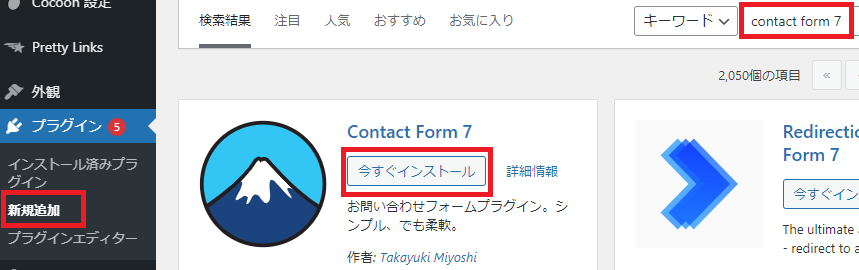
お問い合わせの新規追加
Contact Form 7をインストールしたら、
管理画面メニュー「お問い合わせ」>「新規追加」を選択します。
コンタクトフォームの追加画面が表示されます。
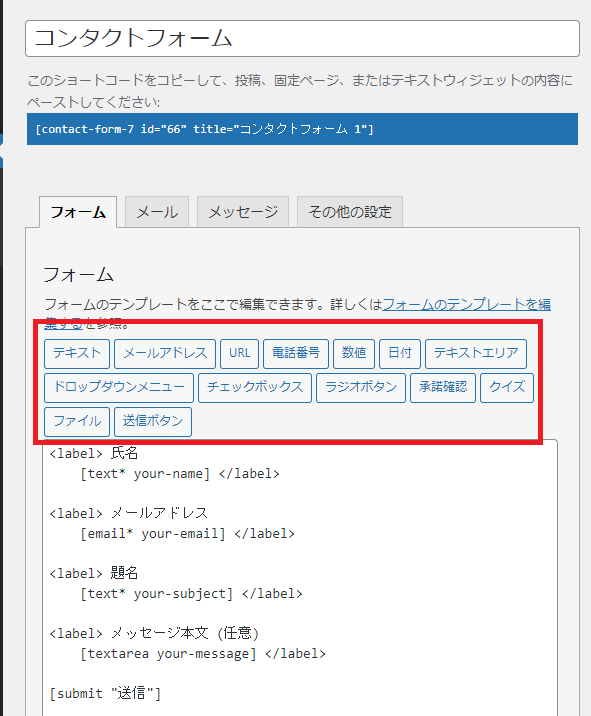
タイトルは表には出ないので、
自分が管理しやすい任意のタイトルを付けてください。
「フォーム」にはデフォルトで最低限の内容が既に入力された状態になっています。
今回はデフォルトのままで、
お問い合わせを作成します。
項目を追加したい場合は、
画像の赤枠からボタンを選択して項目を追加します。
「メール」タブでは、
自分に通知する内容や、
お問い合わせをしてくれた読者さんに自動で返信する内容を設定します。
「メール」はお問い合わせを受信するメールの設定です。
自分が受け取れるメールの設定をします。
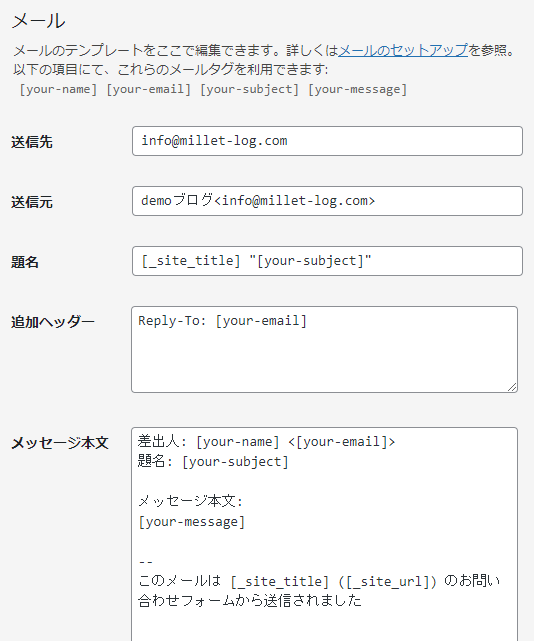
自動返信メールの設定は、
画面下の「メール(2)を使用」にチェックを入れると使えるようになります。
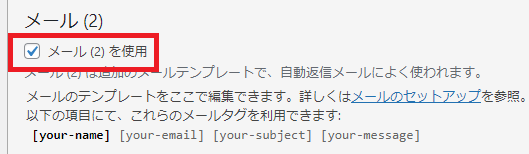
送信先:[your-email] と入力します。(デフォルトのまま)
※変更するとメールが届かなくなります。
送信元:自分のブログからのメールと分かるような名前を入力します。
題名:自動返信メールのタイトルです。
「お問い合わせいただきありがとうございます」等と、
問い合わせを受け付けたことが分かるタイトルにしましょう。
メッセージ本文:自動返信メールに入れたい内容を設定します。
挨拶や問い合わせ内容などを入力します。
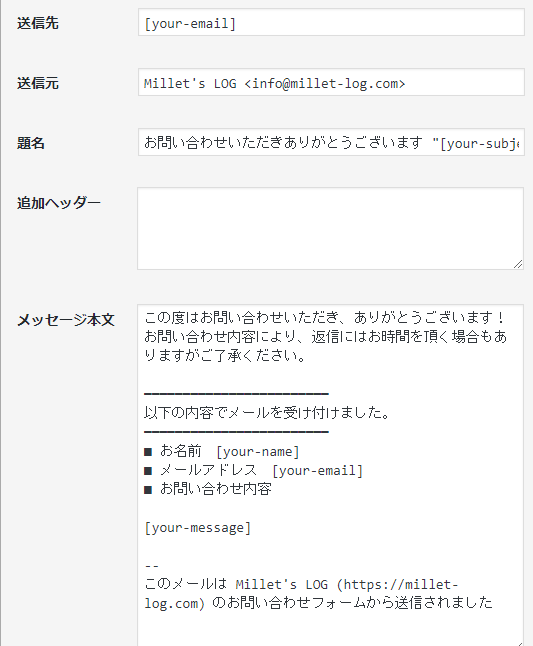
最後に「保存」をクリックして、設定を保存します。
お問い合わせフォームの設置
お問い合わせの設定を保存したら、
ショートコードをコピーします。
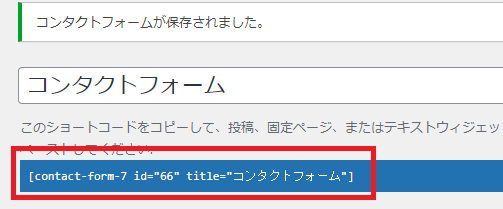
次に固定ページからお問い合わせの画面を作成します。
管理画面メニュー「固定ページ」>「新規追加」を選択します。
タイトルに「お問い合わせ」と入力し、
パーマリンクは問い合わせと分かるようにしてください。
本文にはコピーしたショートコードを貼り付けたら、
「プレビュー」より画面を確認し正しく表示されていたら、
「公開」をクリックして保存します。
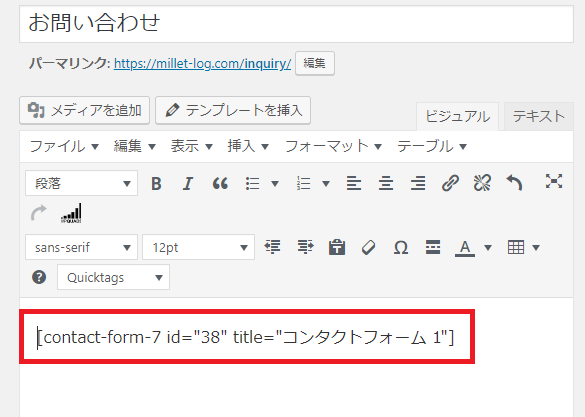
お問い合わせフォームのテスト
最後にお問い合わせフォームの設置が完了したら、
自分で問い合わせをしてみて、
メールが受信出来るか確認します。
以上でお問い合わせフォームの設置は完了です。


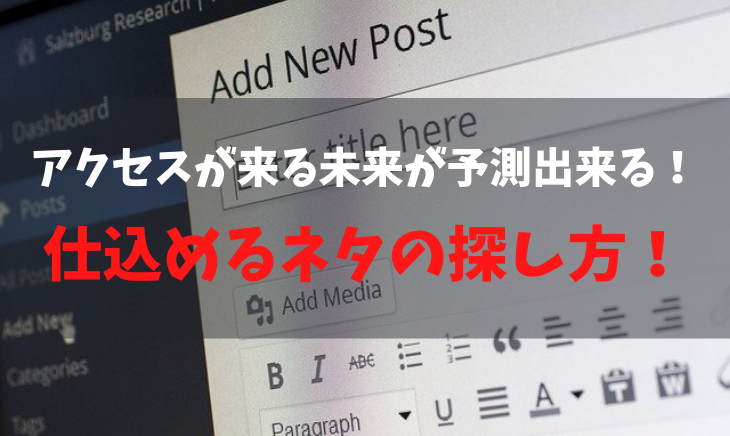


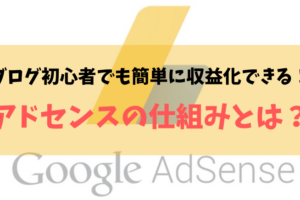











コメントを残す